Puedes ganar FPS gratis en tu PC si activas este pequeño ajuste en tu placa: así puedes sacarle partido a tu hardware sin coste
Publicado el 17/06/2025 por Diario Tecnología Artículo original

Si tienes un PC gaming moderno y sientes que no estás aprovechando todo su potencial, existe una opción que puede darle un buen empujón a tus juegos sin coste alguno. Se trata de Resizable BAR (o Smart Access Memory en el caso de AMD), una tecnología que puede que desconozcas pero que puede marcar la diferencia en tus juegos favoritos.
Bajo estas líneas te vamos a mostrar qué es Resizable BAR, cómo puedes activarlo y qué mejoras podrás adquirir con la característica habilitada.
¿Qué es exactamente Resizable BAR?
 Imagen: AMD
Imagen: AMD
Resizable BAR es una función basada en el estándar PCIe que cambia la manera en la que tu procesador se comunica con la tarjeta gráfica. Tradicionalmente, la CPU solo podía acceder a pequeñas porciones de la memoria de nuestra gráfica (VRAM), limitando el flujo de datos entre ambos componentes.
Con esta tecnología activada, el procesador puede acceder a toda la memoria de la tarjeta gráfica de una sola vez, eliminando este cuello de botella y permitiendo un intercambio de información más eficiente. El resultado es un aumento del rendimiento que se traduce directamente en más fotogramas por segundo.
¿Qué hardware necesitas para activar Resizable BAR?
Antes de emocionarte, debes verificar si tu hardware es compatible con Resizable BAR. Los requisitos son específicos pero abarcan la mayoría de equipos gaming actuales:
Tarjetas gráficas compatibles:
- NVIDIA: GeForce RTX 30 series en adelante
- AMD: Radeon RX 6000 series en adelante
Procesadores compatibles:
- Intel: 10ª generación en adelante
- AMD: Ryzen serie 3000 en adelante
Además, necesitarás una placa base con BIOS actualizada que soporte esta función y que tu unidad de almacenamiento principal esté formateado en GPT en lugar del antiguo estándar MBR.
Cómo activar Resizable BAR paso a paso
El proceso de activación requiere algunos pasos técnicos, pero no es complicado si sigues las instrucciones correctamente:
Paso 1: Preparar el sistema
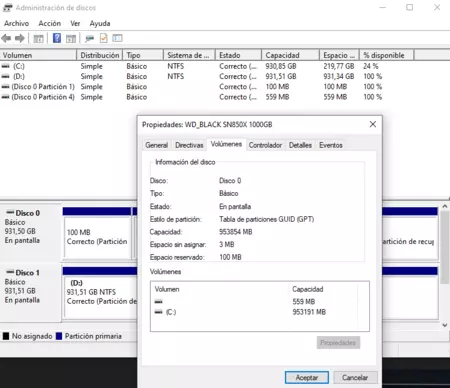
Primero, asegúrate de que tu SSD esté formateado en GPT. Puedes verificar si está en este formato abriendo Administración de Discos de Windows (clic derecho en el icono de Windows), hacer clic derecho en 'Disco 0' (en la parte de abajo, no en las particiones) e ir a Propiedades > Volúmenes. Aquí podrás conocer si tu disco está en GPT o MBR. Si utilizas el formato MBR (común en instalaciones antiguas), deberás convertirlo usando la herramienta integrada de Windows. Esto se hace desde el entorno de recuperación ejecutando comandos específicos en el símbolo del sistema.
Paso 2: Actualizar controladores y BIOS
Verifica que tienes la última versión de BIOS de tu placa base y los controladores más recientes de tu tarjeta gráfica. NVIDIA ofrece una herramienta específica para comprobar si tu GPU tiene el firmware compatible. Ten presente que tu versión de BIOS actual puede que ya ofrezca compatibilidad con Resizable BAR, por lo que no habría motivo de actualizar. Además, actualizar la BIOS puede ocasionarnos problemas, sobre todo si no tenemos claro qué firmware necesitamos para nuestra placa en específico.
Paso 3: Configurar la BIOS
Accede a la BIOS de tu PC y busca las opciones relacionadas con PCIe. Aquí deberás:
- Desactivar el modo Legacy BIOS o CSM (Compatibility Support Module)
- Activar Resizable BAR
- Habilitar "Above 4GB Decoding" si aparece desactivado
Paso 4: Verificar la activación
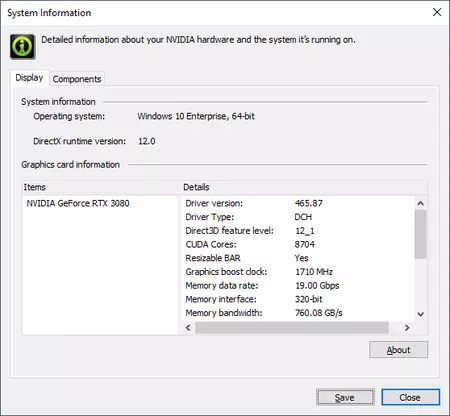
Una vez reiniciado el sistema, puedes confirmar que la función se ha activado correctamente desde el Panel de Control de NVIDIA o el software de AMD. En el de NVIDIA, podemos ver si está activada desde ‘Información del sistema’, opción situada en la parte inferior izquierda de la aplicación. Debe estar activada la opción ‘BAR Redimensionable’. En el software de AMD debes dirigirte a Sistema > Información del hardware > Smart Access Memory (o Resizable BAR).
¿Qué mejoras puedes esperar?
 Imagen: NVIDIA
Imagen: NVIDIA
Los beneficios que aporta Resizable BAR varían considerablemente según el juego y la configuración específica de tu equipo. Mientras que algunos títulos pueden experimentar mejoras marginales del 2-3%, otros pueden ver incrementos significativos de hasta un 15% o incluso más.
Los juegos que más se benefician suelen ser aquellos que manejan grandes cantidades de texturas y datos gráficos. Además del aumento en la media de fotogramas, también podemos encontrar mejoras en la estabilidad del rendimiento, reduciendo las caídas puntuales de fotogramas que pueden arruinar la experiencia de juego.
Este esfuerzo merece bastante la pena, ya que es una forma de aprovechar aún más el hardware que tienes e incrementar el rendimiento de tus juegos sin necesidad de comprar ningún componente adicional. Eso sí, debemos tener en cuenta si nuestro hardware es compatible con esta función.
Imagen de portada | NVIDIA
En Genbeta | Pensábamos que Windows 11 había desvelado algo oculto en GTA: San Andreas. Era algo mucho más grande que eso
utm_campaign=17_Jun_2025"> Antonio Vallejo .


